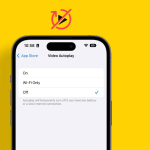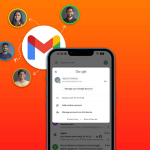Σε διάφορες περιπτώσεις, απαιτείται να μετατρέψω αρχεία PDF σε Word στο Mac μου. Αυτά τα αρχεία είναι απαραίτητα για τα καθήκοντά μας και για την αποθήκευση επίσημων δεδομένων. Σήμερα, θα μοιραστώ πέντε εύκολες μεθόδους μετατροπής PDF σε Word σε Mac. Ας το πηδήξουμε!
Μετατροπή PDF σε Word χρησιμοποιώντας την εφαρμογή Automator σε Mac
- Εκκινήστε το Automator.
- Επιλέξτε Ροή εργασίας και πατήστε το κουμπί Επιλογή.
- Από την αριστερή στήλη, επιλέξτε Αρχεία και Φάκελοι → Στη συνέχεια κάντε διπλό κλικ στο Ask for Finder Items.
- Τώρα, επιστρέψτε στο αριστερό παράθυρο και κάντε κλικ στα PDF → Είτε σύρετε είτε κάντε διπλό κλικ στην Εξαγωγή κειμένου PDF.
- Επιλέξτε Εμπλουτισμένο κείμενο από το πλαίσιο διαλόγου.
- Επιλέξτε επίσης τη θέση όπου θέλετε να αποθηκεύσετε το εξαγόμενο αρχείο του Automator.
- Στο επάνω μέρος της οθόνης σας, κάντε κλικ στο Αρχείο → Επιλέξτε Αποθήκευση και αλλάξτε τη μορφή αρχείου σε Εφαρμογή.
- Τώρα, μεταβείτε στην εφαρμογή και επιλέξτε το PDF που θέλετε να μετατρέψετε σε Word.
Μετατρέψτε δωρεάν PDF σε Word σε Mac με τα Έγγραφα Google
- Συνδεθείτε στο Google Drive.
- Ανεβάστε το PDF που θέλετε να μετατρέψετε.
- Κάντε κλικ στο εικονίδιο Ρυθμίσεις στην επάνω δεξιά γωνία.
- Επιλέξτε το πλαίσιο δίπλα στην επιλογή Μετατροπή μεταφορτώσεων και κάντε κλικ στο Τέλος.
- Κάντε δεξί κλικ στο αρχείο PDF και επιλέξτε Άνοιγμα με Έγγραφα Google.
- Επιπλέον, για να πραγματοποιήσετε λήψη του αρχείου σε μορφή Word, ακολουθήστε τα παρακάτω βήματα:
Αρχείο → Λήψη → Microsoft Word (.docx).
Μετατροπή χρησιμοποιώντας το Adobe Acrobat Reader
Γνωρίζατε ότι η Adobe ανέπτυξε και δημιούργησε το Portable Document Format (PDF); Έτσι, δεν υπάρχει κανένας δισταγμός να πούμε ότι η Adobe κατασκευάζει μερικά από τα καλύτερα εργαλεία για τη δημιουργία, την προβολή, την επεξεργασία και τη μετατροπή αρχείων PDF.
Το Adobe Acrobat Export PDF σάς επιτρέπει να μετατρέψετε και να εξάγετε απεριόριστο αριθμό αρχείων PDF σε Word ή Excel. Προσφέρει απίστευτα ακριβή αποτελέσματα.
- Ανοίξτε το αρχείο PDF στο Adobe Acrobat.
- Επιλέξτε Εξαγωγή PDF από τη δεξιά στήλη.
- Επιλέξτε Microsoft Word για να εξαγάγετε το PDF σας σε οποιαδήποτε μορφή.
- Κάντε κλικ στο κουμπί Εξαγωγή.
- Επιλέξτε θέση αρχείου.
- Αλλάξτε το όνομα του αρχείου και κάντε κλικ στο Save.
Χρησιμοποιήστε διαδικτυακούς μετατροπείς PDF σε Word
Αρκετοί ιστότοποι σάς επιτρέπουν να μετατρέπετε αρχεία PDF σε Word σε Mac. Το να γνωρίζετε μερικές από αυτές τις τοποθεσίες είναι ωφέλιμο επειδή μπορείτε να τις επισκεφτείτε από ένα πρόγραμμα περιήγησης σε οποιοδήποτε λειτουργικό σύστημα. Ακολουθούν μερικοί από τους κορυφαίους ιστότοπους για δωρεάν διαδικτυακή μετατροπή PDF σε Word.
- IlovePDF
- SodaPDF
- Ζαμζάρ
- PDFOnline
- CleverPDF
- Smallpdf
Σημείωση: Ενδέχεται να χρειαστεί λίγος χρόνος για τη μετατροπή των PDF σας αφού τα ανεβάσετε σε οποιονδήποτε από τους προαναφερθέντες ιστότοπους, καθώς αυτά υποβάλλονται σε επεξεργασία στους διακομιστές τους.
5 καλύτεροι μετατροπείς PDF σε Word για Mac
Μπορείτε να κάνετε λήψη εφαρμογών για μετατροπή PDF σε Word από το Mac App Store και τους επίσημους ιστότοπους εφαρμογών. Τα περισσότερα από αυτά λειτουργούν εκτός σύνδεσης, ενώ μερικά μπορεί να απαιτούν σύνδεση στο διαδίκτυο.
Αυτές είναι οι καλύτερες εφαρμογές τρίτων για μετατροπή PDF σε Word σε Mac:
- Στοιχείο 7 PDF: Εξετάσαμε αυτήν την εφαρμογή Mac και βρήκαμε ότι είναι εξαιρετική.
- EasePDF: Το προτείνουμε καθώς το βρήκαμε αποτελεσματικό.
- Wondershare PDF Converter για Mac
- Mac PDF Converter Ultimate
- Cisdem PDF Converter OCR για Mac